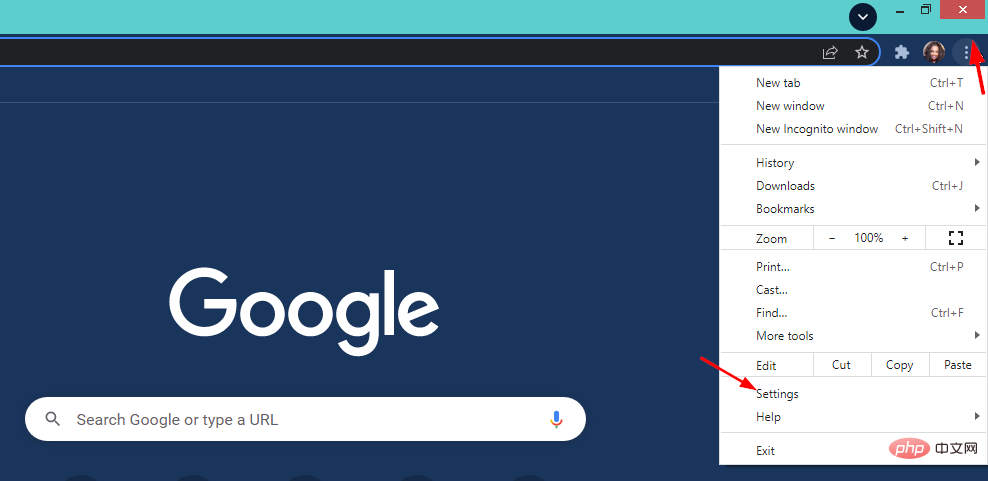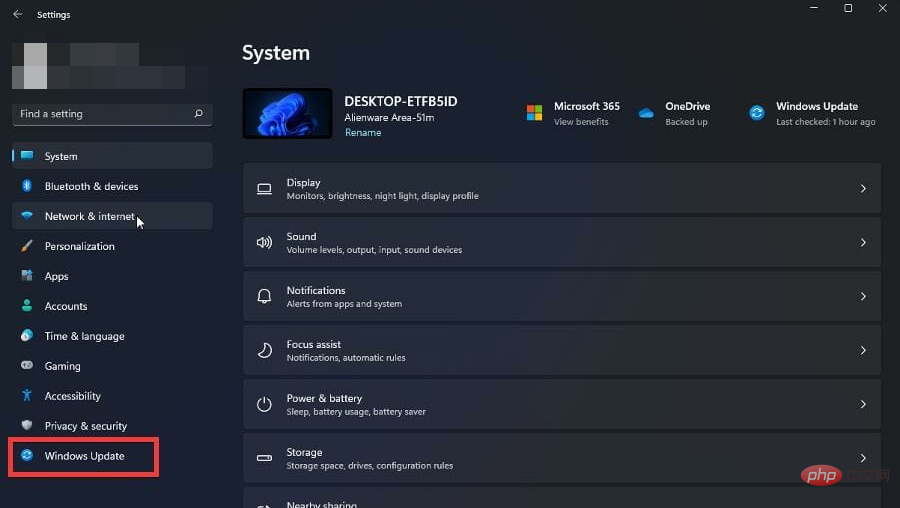Inilah cara anda boleh membetulkan ralat Javascript dalam Windows 11
Ralat Javascript Windows 11 adalah perkara biasa, terutamanya jika anda banyak menggunakan penyemak imbas.
Javascript ialah bahasa pengaturcaraan yang boleh disertakan dalam halaman web untuk menjadikannya lebih interaktif. Apabila pengguna melawat halaman web yang mengandungi Javascript, pelayar web melaksanakan (atau menjalankan) skrip.
Ini bermakna tapak web boleh mengandungi program yang berjalan terus di dalam penyemak imbas, tanpa memerlukan pengguna memuat turun dan memasang aplikasi pada komputer mereka.
Apabila anda menghadapi ralat Javascript, penyemak imbas anda mungkin tidak dapat memproses kod Javascript. Selalunya, ini adalah kerana versi perisian atau penyemak imbas yang sudah lapuk.
Mengapa saya mendapat ralat Javascript Windows 11?
Ralat Javascript Windows 11 boleh berlaku disebabkan oleh beberapa sebab yang disenaraikan di bawah:
- Javascript tidak didayakan – Apabila ralat berlaku, ini bermakna penyemak imbas anda bukan Benarkan tapak web tertentu menjalankan JavaScript. Pelayar web membenarkan anda mengakses dan mendayakan atau melumpuhkan JavaScript melalui tetapan penyemak imbas anda. Jika anda menghadapi masalah menggunakan JavaScript pada tapak web tertentu, ini boleh membantu mengenal pasti masalah anda.
- Menggunakan penyemak imbas yang lapuk – Kadangkala, anda mungkin menghadapi ralat JavaScript dalam penyemak imbas web anda. Ini boleh berlaku apabila penyemak imbas anda sudah lapuk. Anda perlu memastikan anda menggunakan versi terkini pelayar web anda.
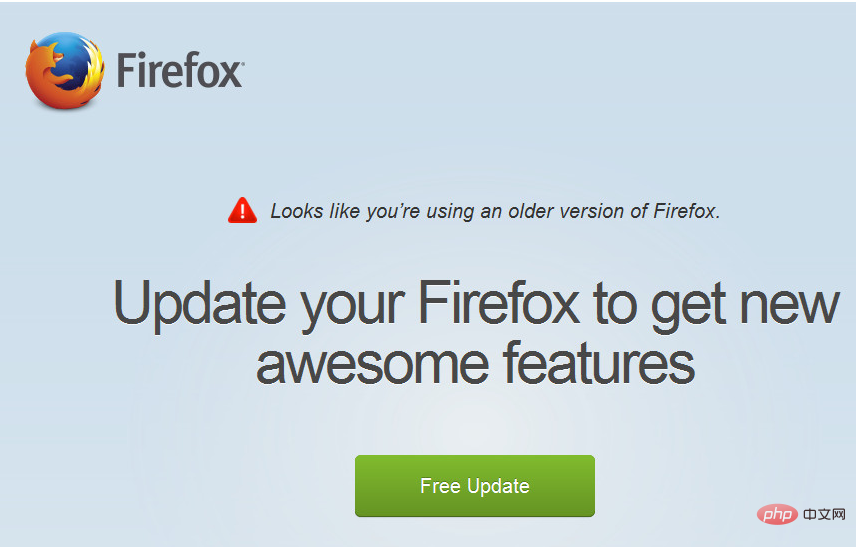
- Perisian antivirus menyekat Javascript – Atas sebab keselamatan, perisian antivirus seperti firewall anda mungkin menyekat Javascript . Program antivirus tertentu boleh menyebabkannya ranap semasa menyemak imbas Internet kerana ia menyekat pelaksanaan kod JavaScript pada tapak tertentu. Cuba lumpuhkan program antivirus anda dan lihat sama ada ia berfungsi.
- Sambungan Penyemak Imbas – Sambungan dan alat tambah penyemak imbas boleh menyebabkan masalah apabila mengakses tapak web menggunakan kod JavaScript yang sah. Lumpuhkan semua sambungan dan alat tambah penyemak imbas dan jalankan tapak sekali lagi untuk melihat sama ada anda telah menyelesaikan isu tersebut.
- Cache Penyemak Imbas – Kadangkala, cache penyemak imbas yang lapuk juga boleh menyebabkan masalah dengan kod JavaScript dalam sesetengah penyemak imbas web. Sila pastikan anda mengosongkan cache dan kuki penyemak imbas anda sebelum memulakan semula penyemak imbas anda untuk menyelesaikan isu ini.
- Fail Rosak – Jika fail sistem pengendalian anda rosak, ia juga boleh menyebabkan masalah memuatkan halaman yang bergantung pada kod JavaScript yang sah. Jalankan imbasan SFC untuk menggantikan fail sistem yang rosak dengan fail baharu dan semak sama ada itu menyelesaikan isu anda.
Jika anda mengesyaki mana-mana daripada ini mungkin punca ralat Javascript anda, teruskan dan cuba penyelesaian kami di bawah.
Bagaimana untuk membetulkan ralat Javascript Windows 11?
1 Dayakan Javascript dalam penyemak imbas anda
- Navigasi ke penyemak imbas anda (Chrome dalam kes ini) dan klik pada tiga titik mendatar di penjuru kanan sebelah atas untuk membuka Menu .

- Pilih tetapan.

- Seterusnya, klik pada pilihan Lanjutan dan kemudian klik pada Tetapan Kandungan.

- Cari Javascript.

- Buka untuk memastikan ia dibenarkan.

2 Dayakan Skrip Aktif
- Tekan kekunci Windows+R serentak untuk membuka kekunci "Run "kotak dialog.
- Taip inetcpl.cpl untuk membuka Internet Properties.

- Pilih tab Keselamatan dan klik Tahap Tersuai.

- Navigasi ke bahagian Skrip, klik Dayakan dan tekan OK.

- Klik "Ya" pada tetingkap timbul untuk perubahan berkuat kuasa.

- Mulakan semula PC anda dan lihat jika masalah berterusan.
3. Padam fail Internet sementara
- Tekan kekunci Windows+R serentak untuk membuka "Run "Kotak dialog.
- Taip inetcpl.cpl untuk membuka Internet Properties .

- Pilih tab Umum dan di bawah Sejarah Penyemakan Imbas, klik butang Padam.

- Semak Fail Internet Sementara, Kuki dan Sejarah dalam kotak dialog pop timbul, dan kemudian tekan kekunci Padam.

- Kembali dan lihat jika masalah masih wujud.
4. Semak dan pasang kemas kini Windows
- Klik kekunci Windows+I untuk membuka Tetapan .

- Pilih Kemas Kini Windows dalam anak tetingkap kiri.

- Klik Semak kemas kini.

- Mulakan semula PC anda selepas kemas kini selesai dipasang.
5. Tukar Pelayar
Jika anda masih menghadapi masalah dengan Javascript selepas mencuba semua kaedah di atas, masalahnya mungkin pada penyemak imbas tertentu yang anda gunakan. Mungkin lebih baik untuk beralih ke penyemak imbas lain. Kebanyakan penyemak imbas menyokong Javascript, dan mungkin lebih mudah untuk menggunakan penyemak imbas yang berbeza.
Kadangkala apabila anda mencuba penyemak imbas yang berbeza, suis mudah boleh membuat semua perbezaan. Pelayar yang berbeza mungkin mempunyai sokongan Javascript yang lebih baik. Terdapat banyak pelayar untuk dipilih, kebanyakannya adalah percuma.
Pelayar Opera ialah salah satu penyemak imbas paling popular di dunia dan tersedia pada pelbagai sistem pengendalian dan peranti. Penyemak imbas sangat boleh disesuaikan, membolehkan pengguna memperibadikannya mengikut keperluan mereka.
⇒Dapatkan Opera
Apakah faedah menggunakan Javascript?
Jika anda tidak menggunakan JavaScript, anda harus melakukannya. Berikut adalah beberapa kelebihan Javascript:
- Saling kendali - JavaScript berjalan dalam semua penyemak imbas utama, jadi tidak kira apa pelayar yang pengguna anda jalankan pada komputer, telefon pintar atau tablet mereka - Sama ada Internet Explorer, Chrome, Safari, Firefox atau Opera - kod JavaScript anda akan berfungsi dalam setiap penyemak imbas.
- Kepelbagaian – Salah satu perkara hebat tentang JavaScript ialah kepelbagaiannya. Ia boleh digunakan dalam pelbagai situasi, sama ada untuk pengaturcaraan bahagian pelayan atau pihak klien. Sukar untuk melebih-lebihkan sumbangan serba boleh ini kepada popularitinya.
- Berkuasa - Ia mudah dipelajari dan digunakan, cukup fleksibel untuk menyokong gaya pengaturcaraan berfungsi atau berorientasikan objek, dan cukup berkuasa untuk mengendalikan tugas yang rumit.
Adakah saya memerlukan JavaScript pada komputer saya?
Ya, anda perlu mendayakan JavaScript dalam pelayar web anda untuk melihat kebanyakan tapak web. Kebanyakan tapak web menggunakan JavaScript untuk kefungsian asas seperti menu, peta interaktif, pemain video dan elemen dinamik lain.
Jika anda melumpuhkan JavaScript dalam penyemak imbas web anda, anda tidak akan mendapat pengalaman penuh dari banyak tapak web. Jika anda tidak mendayakan Javascript atau ia tidak disokong, anda akan melihat mesej amaran.

Mengenai risiko keselamatan, melumpuhkan JavaScript tidak melindungi anda daripada setiap kemungkinan ancaman. Tetapi itu tidak bermakna JavaScript tidak boleh digunakan secara berniat jahat.
JavaScript berniat jahat boleh digunakan untuk merampas kuki dan data sensitif lain, malah menukar rupa halaman web, membenarkan pengguna memuat turun perisian hasad atau mendedahkan maklumat peribadi (seperti butiran bank) tanpa disedari.
Sebagai langkah berjaga-jaga keselamatan, anda sentiasa disyorkan untuk menggunakan penyemak imbas yang selamat dan berprestasi tinggi untuk semua aktiviti dalam talian.
Selain itu, anda mungkin menghadapi masalah dengan penyemak imbas anda kerana Javascript tidak disokong kadangkala, tetapi jangan risau kerana kami mempunyai pakar untuk membimbing anda tentang cara membetulkannya.
Jika anda menghadapi ralat Javascript pada PC Windows 11 anda, kami harap anda dapat mencari penyelesaian.
Atas ialah kandungan terperinci Inilah cara anda boleh membetulkan ralat Javascript dalam Windows 11. Untuk maklumat lanjut, sila ikut artikel berkaitan lain di laman web China PHP!

Alat AI Hot

Undresser.AI Undress
Apl berkuasa AI untuk mencipta foto bogel yang realistik

AI Clothes Remover
Alat AI dalam talian untuk mengeluarkan pakaian daripada foto.

Undress AI Tool
Gambar buka pakaian secara percuma

Clothoff.io
Penyingkiran pakaian AI

AI Hentai Generator
Menjana ai hentai secara percuma.

Artikel Panas

Alat panas

Notepad++7.3.1
Editor kod yang mudah digunakan dan percuma

SublimeText3 versi Cina
Versi Cina, sangat mudah digunakan

Hantar Studio 13.0.1
Persekitaran pembangunan bersepadu PHP yang berkuasa

Dreamweaver CS6
Alat pembangunan web visual

SublimeText3 versi Mac
Perisian penyuntingan kod peringkat Tuhan (SublimeText3)

Topik panas
 Bagaimana untuk melaksanakan sistem pengecaman pertuturan dalam talian menggunakan WebSocket dan JavaScript
Dec 17, 2023 pm 02:54 PM
Bagaimana untuk melaksanakan sistem pengecaman pertuturan dalam talian menggunakan WebSocket dan JavaScript
Dec 17, 2023 pm 02:54 PM
Cara menggunakan WebSocket dan JavaScript untuk melaksanakan sistem pengecaman pertuturan dalam talian Pengenalan: Dengan perkembangan teknologi yang berterusan, teknologi pengecaman pertuturan telah menjadi bahagian penting dalam bidang kecerdasan buatan. Sistem pengecaman pertuturan dalam talian berdasarkan WebSocket dan JavaScript mempunyai ciri kependaman rendah, masa nyata dan platform merentas, dan telah menjadi penyelesaian yang digunakan secara meluas. Artikel ini akan memperkenalkan cara menggunakan WebSocket dan JavaScript untuk melaksanakan sistem pengecaman pertuturan dalam talian.
 WebSocket dan JavaScript: teknologi utama untuk melaksanakan sistem pemantauan masa nyata
Dec 17, 2023 pm 05:30 PM
WebSocket dan JavaScript: teknologi utama untuk melaksanakan sistem pemantauan masa nyata
Dec 17, 2023 pm 05:30 PM
WebSocket dan JavaScript: Teknologi utama untuk merealisasikan sistem pemantauan masa nyata Pengenalan: Dengan perkembangan pesat teknologi Internet, sistem pemantauan masa nyata telah digunakan secara meluas dalam pelbagai bidang. Salah satu teknologi utama untuk mencapai pemantauan masa nyata ialah gabungan WebSocket dan JavaScript. Artikel ini akan memperkenalkan aplikasi WebSocket dan JavaScript dalam sistem pemantauan masa nyata, memberikan contoh kod dan menerangkan prinsip pelaksanaannya secara terperinci. 1. Teknologi WebSocket
 Bagaimana untuk melaksanakan sistem tempahan dalam talian menggunakan WebSocket dan JavaScript
Dec 17, 2023 am 09:39 AM
Bagaimana untuk melaksanakan sistem tempahan dalam talian menggunakan WebSocket dan JavaScript
Dec 17, 2023 am 09:39 AM
Cara menggunakan WebSocket dan JavaScript untuk melaksanakan sistem tempahan dalam talian Dalam era digital hari ini, semakin banyak perniagaan dan perkhidmatan perlu menyediakan fungsi tempahan dalam talian. Adalah penting untuk melaksanakan sistem tempahan dalam talian yang cekap dan masa nyata. Artikel ini akan memperkenalkan cara menggunakan WebSocket dan JavaScript untuk melaksanakan sistem tempahan dalam talian dan memberikan contoh kod khusus. 1. Apakah itu WebSocket? WebSocket ialah kaedah dupleks penuh pada sambungan TCP tunggal.
 Cara menggunakan JavaScript dan WebSocket untuk melaksanakan sistem pesanan dalam talian masa nyata
Dec 17, 2023 pm 12:09 PM
Cara menggunakan JavaScript dan WebSocket untuk melaksanakan sistem pesanan dalam talian masa nyata
Dec 17, 2023 pm 12:09 PM
Pengenalan kepada cara menggunakan JavaScript dan WebSocket untuk melaksanakan sistem pesanan dalam talian masa nyata: Dengan populariti Internet dan kemajuan teknologi, semakin banyak restoran telah mula menyediakan perkhidmatan pesanan dalam talian. Untuk melaksanakan sistem pesanan dalam talian masa nyata, kami boleh menggunakan teknologi JavaScript dan WebSocket. WebSocket ialah protokol komunikasi dupleks penuh berdasarkan protokol TCP, yang boleh merealisasikan komunikasi dua hala masa nyata antara pelanggan dan pelayan. Dalam sistem pesanan dalam talian masa nyata, apabila pengguna memilih hidangan dan membuat pesanan
 Tutorial JavaScript Mudah: Cara Mendapatkan Kod Status HTTP
Jan 05, 2024 pm 06:08 PM
Tutorial JavaScript Mudah: Cara Mendapatkan Kod Status HTTP
Jan 05, 2024 pm 06:08 PM
Tutorial JavaScript: Bagaimana untuk mendapatkan kod status HTTP, contoh kod khusus diperlukan: Dalam pembangunan web, interaksi data dengan pelayan sering terlibat. Apabila berkomunikasi dengan pelayan, kami selalunya perlu mendapatkan kod status HTTP yang dikembalikan untuk menentukan sama ada operasi itu berjaya dan melaksanakan pemprosesan yang sepadan berdasarkan kod status yang berbeza. Artikel ini akan mengajar anda cara menggunakan JavaScript untuk mendapatkan kod status HTTP dan menyediakan beberapa contoh kod praktikal. Menggunakan XMLHttpRequest
 JavaScript dan WebSocket: Membina sistem ramalan cuaca masa nyata yang cekap
Dec 17, 2023 pm 05:13 PM
JavaScript dan WebSocket: Membina sistem ramalan cuaca masa nyata yang cekap
Dec 17, 2023 pm 05:13 PM
JavaScript dan WebSocket: Membina sistem ramalan cuaca masa nyata yang cekap Pengenalan: Hari ini, ketepatan ramalan cuaca sangat penting kepada kehidupan harian dan membuat keputusan. Apabila teknologi berkembang, kami boleh menyediakan ramalan cuaca yang lebih tepat dan boleh dipercayai dengan mendapatkan data cuaca dalam masa nyata. Dalam artikel ini, kita akan mempelajari cara menggunakan teknologi JavaScript dan WebSocket untuk membina sistem ramalan cuaca masa nyata yang cekap. Artikel ini akan menunjukkan proses pelaksanaan melalui contoh kod tertentu. Kami
 Bagaimana untuk mendapatkan kod status HTTP dalam JavaScript dengan cara yang mudah
Jan 05, 2024 pm 01:37 PM
Bagaimana untuk mendapatkan kod status HTTP dalam JavaScript dengan cara yang mudah
Jan 05, 2024 pm 01:37 PM
Pengenalan kepada kaedah mendapatkan kod status HTTP dalam JavaScript: Dalam pembangunan bahagian hadapan, kita selalunya perlu berurusan dengan interaksi dengan antara muka bahagian belakang, dan kod status HTTP adalah bahagian yang sangat penting daripadanya. Memahami dan mendapatkan kod status HTTP membantu kami mengendalikan data yang dikembalikan oleh antara muka dengan lebih baik. Artikel ini akan memperkenalkan cara menggunakan JavaScript untuk mendapatkan kod status HTTP dan memberikan contoh kod khusus. 1. Apakah kod status HTTP bermakna kod status HTTP apabila penyemak imbas memulakan permintaan kepada pelayan, perkhidmatan tersebut
 Bagaimana untuk menggunakan insertBefore dalam javascript
Nov 24, 2023 am 11:56 AM
Bagaimana untuk menggunakan insertBefore dalam javascript
Nov 24, 2023 am 11:56 AM
Penggunaan: Dalam JavaScript, kaedah insertBefore() digunakan untuk memasukkan nod baharu dalam pepohon DOM. Kaedah ini memerlukan dua parameter: nod baharu untuk dimasukkan dan nod rujukan (iaitu nod di mana nod baharu akan dimasukkan).